Las traducciones son generadas a través de traducción automática. En caso de conflicto entre la traducción y la version original de inglés, prevalecerá la version en inglés.
Configurar una aplicación web Transfer Family
En esta sección se describen los procedimientos para crear una aplicación web Transfer Family y, a continuación, asignar usuarios y grupos que puedan utilizarla.
nota
Repita estos procedimientos para agregar aplicaciones web adicionales. Puede reutilizar las funciones de IAM que creó anteriormente. Asegúrese de añadir los puntos de acceso a las nuevas aplicaciones web a la política de intercambio de recursos entre orígenes (CORS) de cada grupo.
Crear una aplicación web Transfer Family
nota
Si no utiliza el directorio del Centro de Identidad de IAM como proveedor de identidad, no intente crear una aplicación web hasta que no haya configurado el Centro de Identidad de IAM y haya configurado un proveedor de identidades externo, tal y como se describe en. Configura tu proveedor de identidad para las aplicaciones web Transfer Family
Complete los siguientes pasos para crear una aplicación web Transfer Family.
Para crear una aplicación web Transfer Family
-
Inicia sesión en Consola de administración de AWS y abre la AWS Transfer Family consola en https://console.aws.amazon.com/transfer/
. -
En el panel de navegación izquierdo, selecciona Aplicaciones web.
-
Seleccione Crear aplicación web.
Para el acceso de autenticación, el panel se rellena de la siguiente manera.
-
Si ya ha creado una organización o una instancia de cuenta en AWS IAM Identity Center, verá este mensaje: Su AWS Transfer Family aplicación está conectada a una instancia de cuenta de IAM Identity Center.
-
Si ya tiene una instancia de cuenta y es miembro de una instancia de organización, tiene la opción de elegir la instancia a la que desea conectarse.
-
Si aún no tienes una instancia de cuenta o eres miembro de una instancia de organización, se te presentan las opciones para crear una instancia de cuenta.
-
-
En el panel de tipos de permisos, puedes usar un rol creado anteriormente o hacer que el servicio cree uno por ti.
-
Si ya ha creado un rol portador de identidad, elija Usar un rol existente y elija el suyo en el menú Seleccione un rol existente.
-
Para que el servicio cree un rol para usted, elija Crear y usar un nuevo rol de servicio.
-
-
En el panel de unidades de aplicaciones web, elija un valor. Una unidad de aplicación web permite la actividad de la aplicación web desde hasta 250 sesiones únicas. Al crear una aplicación web, aprovisiona el número de unidades que necesita en función de los volúmenes máximos de carga de trabajo esperados. Cambiar las unidades de la aplicación web repercute en la facturación. Para obtener más información acerca de los precios, consulte AWS Transfer Family Precios
. -
Si utiliza Transfer Family en un dispositivo AWS GovCloud (US) Region, puede seleccionar la casilla de verificación del punto final con FIPS activado en el panel FIPS activado. Para todas las demás Regiones de AWS, esta opción no está disponible.
-
(Opcional) Agregue una etiqueta que le ayude a organizar sus aplicaciones web. Le sugerimos que añada una etiqueta con Nombre como clave y un nombre descriptivo como valor.
-
Elija Siguiente. En esta pantalla, si lo desea, puede proporcionar un título para su aplicación web. Si no proporciona un título, se proporciona el título predeterminado de Transfer Web App. También puedes cargar archivos de imagen para tu logotipo y favicon.
-
Selecciona Siguiente y, a continuación, selecciona Crear aplicación web.
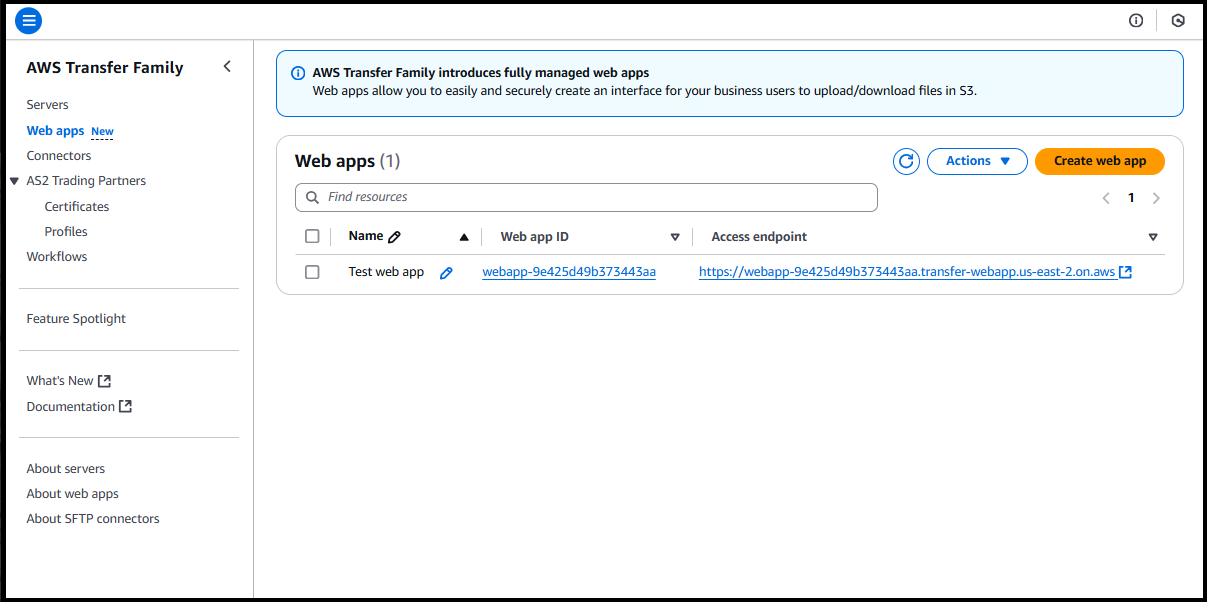
nota
Asegúrese de configurar una política de intercambio de recursos entre orígenes (CORS) para todos los depósitos a los que se accede desde el punto final de la aplicación web.
Asigne o añada usuarios o grupos a la aplicación web Transfer Family
Después de crear una aplicación web Transfer Family, puede asignar usuarios y grupos que, a su vez, podrán acceder a la aplicación web. Puede recuperar los usuarios que ya estén creados y almacenados en el Centro de identidad de IAM o puede añadir nuevos usuarios directamente (si utiliza un directorio del Centro de identidades de IAM como proveedor de identidad). Si añade nuevos usuarios, también se añadirán a su instancia del Centro de identidades de IAM.
Tenga en cuenta lo siguiente:
-
Solo puede añadir nuevos usuarios si utiliza el directorio del Centro de Identidad de IAM como fuente de identidad y si tiene los permisos adecuados. Si es miembro de una instancia de la organización, es posible que no tenga los permisos necesarios para añadir usuarios.
nota
Si no asignas usuarios o grupos a tu aplicación, los usuarios recibirán un mensaje de error cuando intenten iniciar sesión en la aplicación web.
-
Si crea un usuario nuevo, también debe crear una concesión de acceso a S3 para que este usuario pueda acceder a los datos de su aplicación web.
-
Tras crear un nuevo usuario, ese usuario recibe un correo electrónico de incorporación del Centro de Identidad de IAM con instrucciones sobre cómo proceder.
Para asignar usuarios a una aplicación web Transfer Family
-
Navega hasta tu lista de aplicaciones web y elige la que quieras editar.
-
Elija Asignar usuarios y grupos.
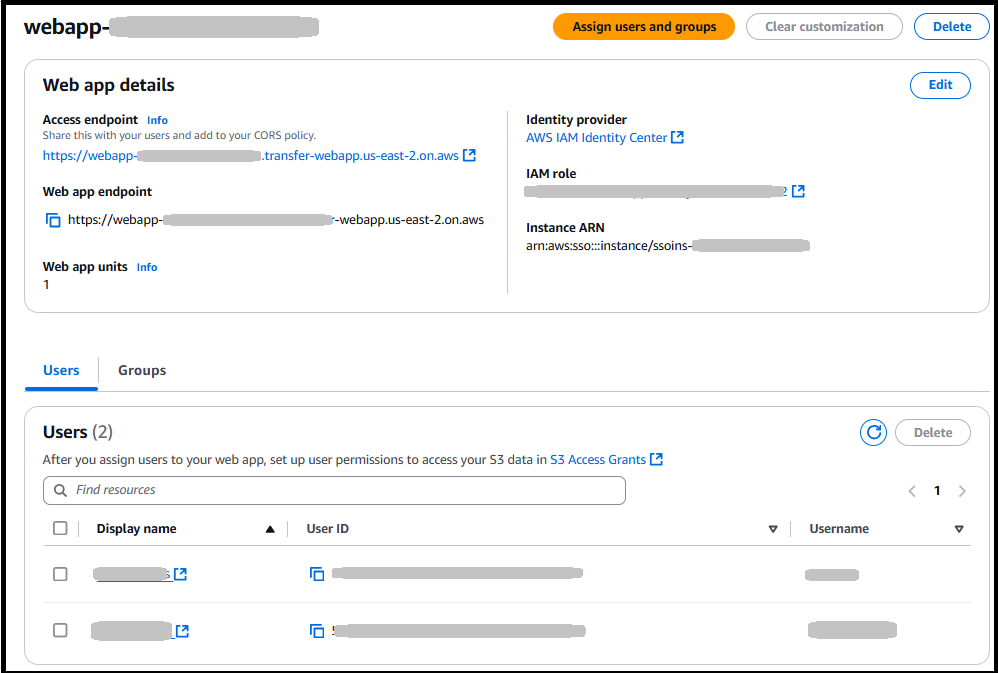
-
Para asignar los usuarios que haya creado anteriormente en el Centro de identidades de IAM, seleccione Asignar usuarios y grupos existentes. Para crear nuevos usuarios, vaya al paso 4.
-
Aparece una pantalla de información. Selecciona Comenzar para continuar.
-
Busca al usuario. Tenga en cuenta que no aparece ningún usuario hasta que comience a introducir sus criterios de búsqueda. Debe buscar por el nombre que se muestra, no por el nombre de usuario, si es diferente. Solo se muestran las coincidencias exactas. Si no encuentra a su usuario, vaya a la consola de administración del IAM Identity Center, busque al usuario y, a continuación, copie y pegue aquí su nombre para mostrar.
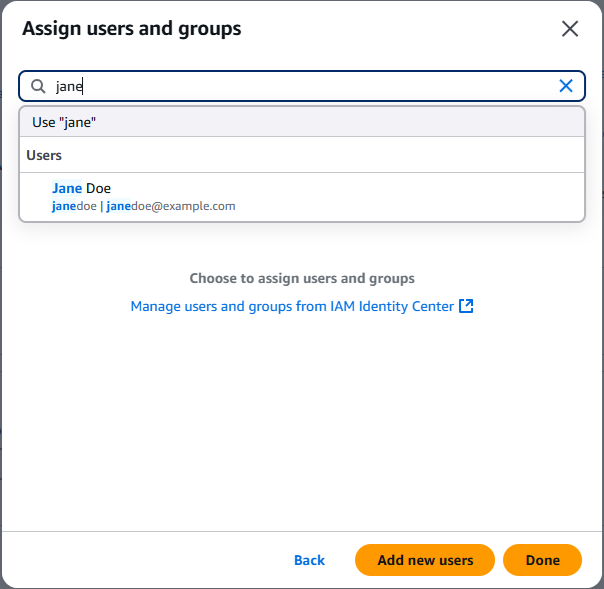
-
Elija los usuarios y grupos que desee añadir y, a continuación, seleccione Asignar.
-
-
Para crear un usuario nuevo, selecciona Agregar y asignar nuevos usuarios.
-
Aparece una pantalla de información. Selecciona Comenzar para continuar.
-
Elija Añadir nuevos usuarios.
-
Introduzca los siguientes detalles de usuario en el cuadro de diálogo: nombre de usuario, nombre y apellidos y una dirección de correo electrónico.
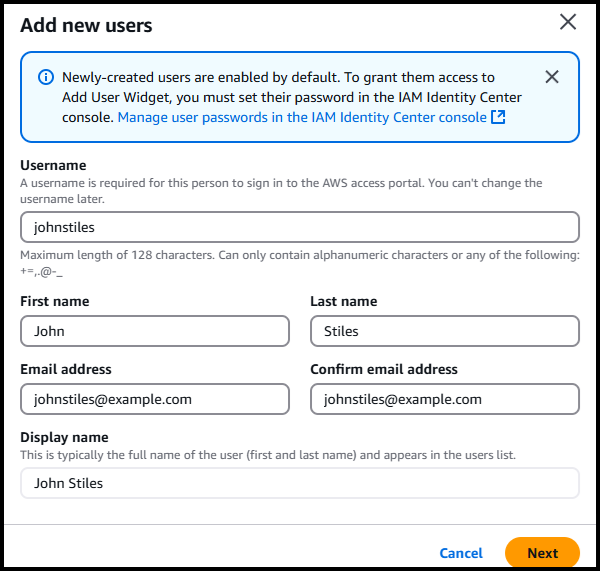
-
Seleccione Siguiente y, a continuación, seleccione Añadir para añadir el usuario y cerrar el cuadro de diálogo o Añadir nuevo usuario para crear otro usuario.
-